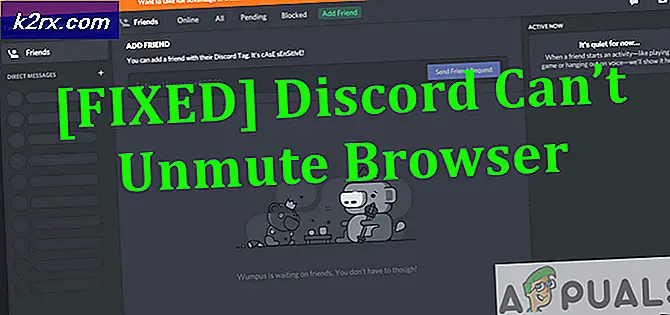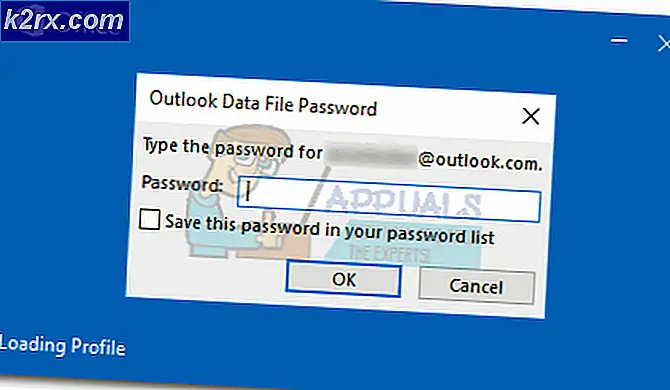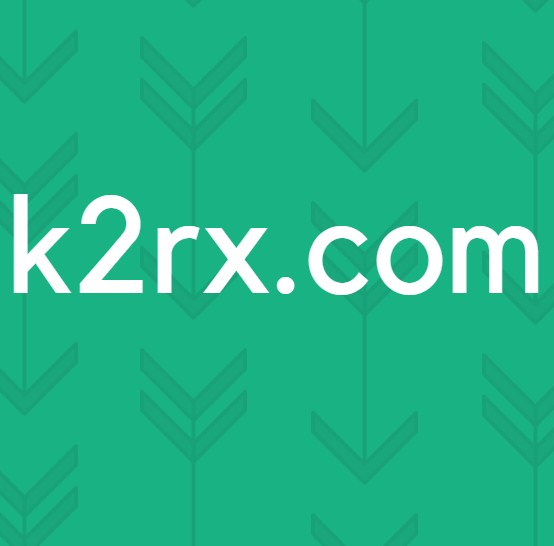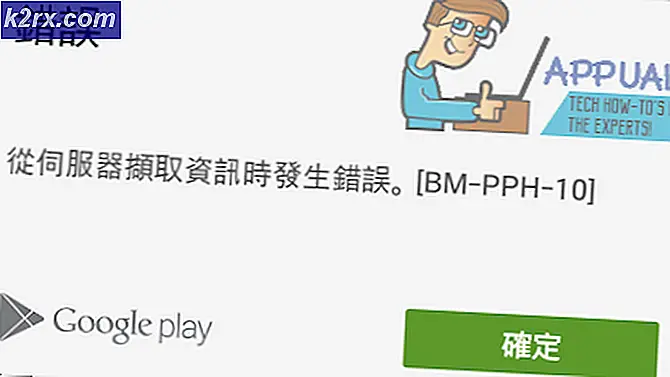Fix: Fejl ved tilslutning til Divinity Original Sin 2-forbindelsesforsøg mislykkedes
Nogle Windows-brugere rapporterer, at de får 'Forbindelsesforsøg mislykkedes‘Fejl under forsøg på at oprette forbindelse til Larian-servere for at kunne afspille Divinity Original Sin. Nogle brugere oplever dette problem, mens de prøver at starte spillet, mens andre rapporterer, at problemet kun opstår, når de forsøger at oprette forbindelse til andre mennesker for at kunne spille samarbejdsvilligt. Dette problem rapporteres at forekomme med både Steam og Gog.com.
Efter at have undersøgt dette særlige problem grundigt viser det sig, at der er flere forskellige scenarier, der muligvis udløser denne fejlkode. Her er en liste over potentielle synder:
Nu hvor du er fortrolig med enhver potentiel synder, der kan være ansvarlig for opfattelsen af dette problem, er her en liste over bekræftede metoder, som andre berørte brugere har brugt til at løse 'Forbindelsesforsøg mislykkedes ' med Divinity Origin Sin:
Metode 1: Sørg for, at du har den samme version som din co-op-ven (hvis relevant)
Ifølge mange berørte brugere rapporteres dette problem ofte at forekomme i de tilfælde, hvor du og din samarbejdskammerat, som du forsøger at samarbejde med, kører forskellige versioner af Divinity Original Sin 2.
Hvis spillet netop blev patchet, er chancerne for, at en af jer kører på den ældre version, som bestemmer spilserveren for at nægte forbindelsen på grund af en inkompatibilitet mellem buildversionen.
For at løse dette problem skal du tvinge din launcher (Damp eller Gog.com) at opdatere Divinity Original Synd 2 for at opdatere til den nyeste version. Det er klart, at du skal tale din ven til at gøre det samme.
Afhængigt af den launcher, du bruger, skal du følge en af undervejledningerne nedenfor for at sikre dig, at Divinity Original Sin 2 er opdateret til den nyeste tilgængelige version.
A. Opdater spil på Steam
- Åben din Steam-klient og indsæt dine brugeroplysninger, hvis du bliver bedt om at indsætte dem.
- Når du er logget ind med din konto, skal du åbne Bibliotek fanen og højreklik på Divinity Original Sin 2 i menuen til venstre.
- Klik på på den genvejsmenu, der lige er dukket op Ejendomme.
- Når du er inde i Ejendomme skærmbillede, klik på Opdateringer fra menuen til venstre, og sørg derefter for, at rullemenuen, der er knyttet til Automatiske opdateringer er indstillet til Hold altid dette spil opdateret.
- Hvis en ny opdatering er tilgængelig, begynder Steam at downloade den i baggrunden.
Bemærk: Mens du venter på, at den nye version downloades, skal du tale med din co-op-ven for at udføre de samme trin på hans computer.
B. Opdater spillet på GoG.com
- Åbn Gog.com Galaxy og log ind med din konto.
- Når du er logget ind, skal du klikke på Ejede spil fra menuen til venstre.
- Højreklik derefter på ikonet for dit spil fra den centrale fane og klik på Søg efter opdateringer fra genvejsmenuen.
- Vent, indtil spillet er fuldt opdateret, og rådgiv din samarbejdspartner til at gøre det samme, før du lancerer Divinity Original Sin 2 igen og ser, om problemet nu er løst.
Hvis du allerede har sørget for, at du lancerer den nyeste version af Divinity Original Synd 2og du stadig støder på den samme slags problemer, skal du gå ned til den næste potentielle løsning nedenfor.
Metode 2: Ændring af Windows 10-profilen
Så underligt som denne særlige løsning måske ser ud, er der mange Windows 10-brugere, der rapporterede, at de formåede at løse 'Forbindelsesforsøg mislykkedes 'fejl og opret forbindelse til online sessioner uden problemer, efter at de har oprettet en ny Windows-profil og lanceret spillet, mens det var aktivt.
Hvis du bruger Windows 10, og du har mistanke om, at du muligvis har at gøre med en beskadiget profil, skal du følge instruktionerne nedenfor for at lære, hvordan du opretter en ny brugerprofil på din Windows 10-computer:
- Start med at trykke Windows-tast + R at åbne en Løb dialog boks. Skriv derefter “ms-indstillinger: andrebrugere”Inde i tekstfeltet og tryk på Gå ind at åbne op for Familie og andre mennesker fanen i Indstillinger app.
- Når du er inde i Familie og andre brugere fane, gå ned til højre rude og gå til Andre brugere fanen. Klik derefter på Føj en anden til denne pc.
- Fortsæt derefter ved at tilføje din e-mail og telefon, der er knyttet til din Microsoft-konto. Hvis du vil oprette en lokal konto, skal du klikke på “Jeg har ikke denne persons loginoplysninger‘.
- På det næste skærmbillede skal du skrive legitimationsoplysningerne til din Microsoft-konto eller klikke på Tilføj en bruger uden en Microsoft-konto (hvis du vil oprette en lokal konto).
Bemærk: Ved, at hvis du opretter en lokal konto, er nogle onlinefunktioner, der findes på Windows 10, ikke tilgængelige. - Fortsæt derefter med at oprette en Brugernavn og en adgangskode til din nye konto. Derefter bliver du bedt om at tildele et sikkerhedsspørgsmål. Vi opfordrer dig til at gøre det for at sikre din konto og oprette en metode til gendannelse af adgangskode.
- Når den nye konto er oprettet, skal du genstarte din computer og logge ind med den nyoprettede konto ved næste opstart.
- Endelig se om søgefunktionen fungerer normalt nu. Hvis det er tilfældet, kan du sikkert slette den gamle brugerprofil, da du ikke længere bruger den.
Hvis du stadig har det samme problem med Divinity: Originalsynd 2, gå ned til næste mulige løsning nedenfor.
Metode 3: Start spillet fra EoCApp.exe (kun Steam)
Hvis du støder på dette problem på Windows 10, mens du lancerer Divinity Original Sin 2 via Steam, kan du muligvis undgå at se 'Forbindelsesforsøg mislykkedes'Fejl ved at starte spillet via EoCApp eksekverbar i stedet for at bruge standardspillets genvej.
Flere berørte brugere har bekræftet, at denne operation endelig tillod dem at spille spillet i samarbejde.
Hvis dette scenarie er anvendeligt, og du starter spillet via Steam, skal du følge instruktionerne nedenfor for at oprette en genvej til EoCApp.exeog start spillet igennem for at undgå, at dette emne helt vises:
- Åben File Explorer og naviger til det sted, hvor du installerede Divinity: Originalsynd 2. Hvis du ikke installerede spillet et tilpasset sted, finder du installationen af spillet på følgende placering:
Programfiler (x86) \ SteamLibrary \ SteamApps \ common \ Divinity Original Sin 2 \ bin \
- Når du ankommer til det rigtige sted, skal du højreklikke på EoCApp.exeog vælg at Send til skrivebordet fra den genvejsmenu, der netop dukkede op.
- Når genvejen er oprettet med succes og sendt til dit skrivebord, skal du dobbeltklikke på genvejen til EoCApp.exepå skrivebordet og se om det fungerer.
Hvis problemet stadig ikke er løst, skal du gå ned til den næste mulige løsning nedenfor.
Metode 4: Kontrol af integriteten af spilets filer (Steam og GOG.com)
Hvis ingen af metoderne ovenfor har vist sig at være effektive til løsning af 'Forbindelsesforsøg mislykkedes‘Fejl i dit tilfælde, skal du begynde at overveje, at problemet muligvis er relateret til en form for filkorruption, der påvirker spilinstallationen.
Hvis du mener, at dette scenario muligvis kan anvendes, kan du løse problemet ved at udføre en filintegritetskontrol og -reparation på din Steam- eller GOG-installation. Flere berørte brugere har rapporteret, at fejlen blev rettet, efter at de kørte en integritetskontrol på Steam eller en reparation på Gog.com Galaxy.
Afhængigt af den launcher, du bruger til at starte Divinity: Original Sin 2, skal du følge en af undervejledningerne nedenfor for at kontrollere integriteten af spillets filer på Steam eller Gog.com Galaxy og løse 'Forbindelsesforsøg mislykkedes‘Fejl:
A. Bekræftelse af spillet i Steam
- Start din Steam-klient, underskriv derefter med dine Steam-kontooplysninger.
- Når du har logget ind med din Steam-konto, skal du højreklikke på den fortegnelse, der er knyttet til Divinity: Originalsynd 2 fra Bibliotek fanen, og klik derefter på klik på Ejendomme fra den nyligt viste kontekstmenu.
- Inde i Ejendomme skærmbillede af de berørte spil, gå videre og klik på Lokale filer, og klik derefter påBekræft integriteten af spilcache.
- Bekræft integritetskontrollen, vent derefter, indtil operationen er afsluttet, før du genstarter din computer og starter spillet igen for at se, om problemet nu er løst.
B. Bekræftelse af spillet i Gog.com
- Åben GOG.Com Galaxy og log ind med dine kontooplysninger.
- Når du er logget ind med succes, skal du klikke på Ejede spil fra den lodrette menu til venstre.
- Højreklik derefter på posten tilknyttet Divinity Original Sin 2, og vælg derefter Administrer installation> Reparer spilfra de sammenhængsmenuer, der lige blev vist.
- Når operationen er afsluttet, skal du genstarte GOG.com Galaxy og se, om problemet er løst ved at starte spillet igen.
Hvis du stadig støder på det samme 'Forbindelsesforsøg mislykkedes‘Fejl selv efter at have kørt integritetskontrol på Steam eller GOG.com, skal du flytte ned til den næste potentielle løsning nedenfor.
Metode 5: Open Divinity: Original Sin 2's Ports
Hvis ingen af metoderne ovenfor har været effektive i dit tilfælde, skal du overveje, at dette særlige problem muligvis er relateret til en spilport, der ikke er åbnet på det netværk, som du i øjeblikket har forbindelse til.
Hvis dette scenarie er relevant, kan du sikre dig, at de porte, der bruges af Divinity: Original Sin 2, alle åbnes ved at aktivere UPnP (Universal Plug and Play), hvis din router understøtter det eller ved at videresende de brugte porte manuelt, hvis du bruger en ældre router.
Bemærk: Uanset hvilken metode du ender med, skal den gøres på både din pc og dine venners pc, hvis du spiller sammen.
A. Aktivering af UPnP
Husk, at langt de fleste routere i dag automatisk er i stand til at videresende de porte, der bruges af det spil, du aktivt spiller med en funktion kaldet UPnP (Universal Plug and Play).
Så medmindre du har ændret indstillingerne på din router, skal denne UPnP-funktion aktiveres som standard. Men hvis du selv har foretaget nogle ændringer, her er nogle instruktioner om aktivering af UPnP i dine routerindstillinger.
Hvis UPnP ikke understøttes af din router, skal du følge instruktionerne nedenfor for at videresende porte manuelt.
B. Videresendelse af spillets porte manuelt
- Start med at åbne din standardbrowser, og skriv en af følgende adresser, og tryk på Gå ind for at åbne dine routerindstillinger:
192.168.0.1 192.168.1.1
- Når du er på den første login-skærm, skal du indtaste loginoplysningerne for at få adgang til dine routerindstillinger.
Bemærk: Husk, at du i de fleste tilfælde er i stand til at komme ind med standard loginoplysningerne - admin som brugernavn og 1234 som adgangskode. Hvis disse generiske legitimationsoplysninger ikke fungerer, skal du søge online efter standardloginoplysningerne for din routermodel.
- Når du er kommet til dine routerindstillinger, skal du udvide Avanceret / ekspert menuen, og se efter en indstilling med navnet Port Videresendelse / NAT Videresendelse.
- Gå derefter videre og åbn manuelt nedenstående porte for at sikre, at dit netværk accepterer indgående forbindelser fra Divinity: Originalsynd 2:
23243 - 23252 23253 - 23262
- Når hver port er sendt med succes, skal du genstarte din computer, starte spillet igen og se om problemet nu er løst.